Récupérer les données d’un disque dur corrompu sur Windows: Guide Ultime
- Accueil
- Astuces
- Récupération de données
- Récupérer les données d’un disque dur corrompu sur Windows: Guide Ultime
Résumé
L'article aborde la manière de traiter et de réparer un disque dur corrompu sous Windows, ce qui peut entraîner une perte de données importante. Il met en avant les symptômes de la corruption du disque dur, tels que la disparition de fichiers, les erreurs de démarrage et la lenteur de l'ordinateur. L'article insiste sur l'importance de diagnostiquer ces problèmes avec précision pour récupérer les fichiers perdus à l'aide de logiciels de récupération de données, tant qu'ils n'ont pas été écrasés. De plus, il décrit des méthodes pour récupérer les données ainsi que les étapes pour réparer le disque dur corrompu.
Table des matières
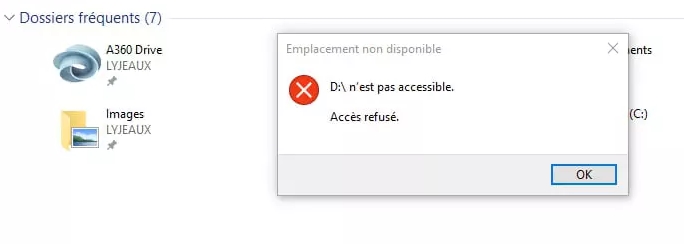

disque dur introuvable lors du démarrage, indiquant un disque défaillant .
Récupérer les données sur tout type de carte SD Supporter la carte SD originelle, SDHC et SDXC
Récupérer tout type de fichier Retrouver les images, les vidéos, les audios, les fichiers compressés, etc.
Simple à utiliser Les débutants peuvent récupérer les fichiers tout seul.
Prendre en charge de divers appareils Récupérer depuis la carte SD, la clé USB, le PC, le Macbook, etc
Fonctionner sous Les systèmes Windows et Mac
Types de carte SD La carte SD originelle, SDHC et SDXC
Formats de fichiers Photos, vidéos, audio, etc
Utilisation simple Récupérer en un clic
TéléchargerTéléchargerTéléchargerDéjà 113654 personnes l'ont téléchargé !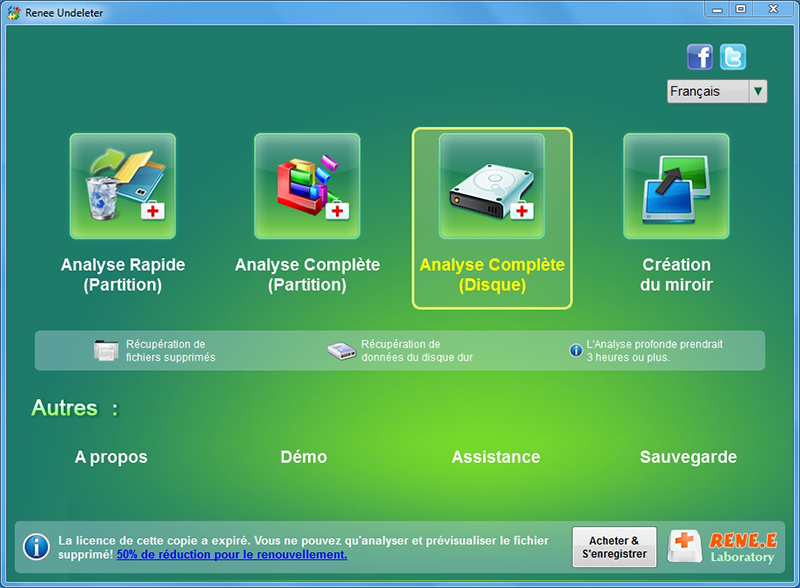
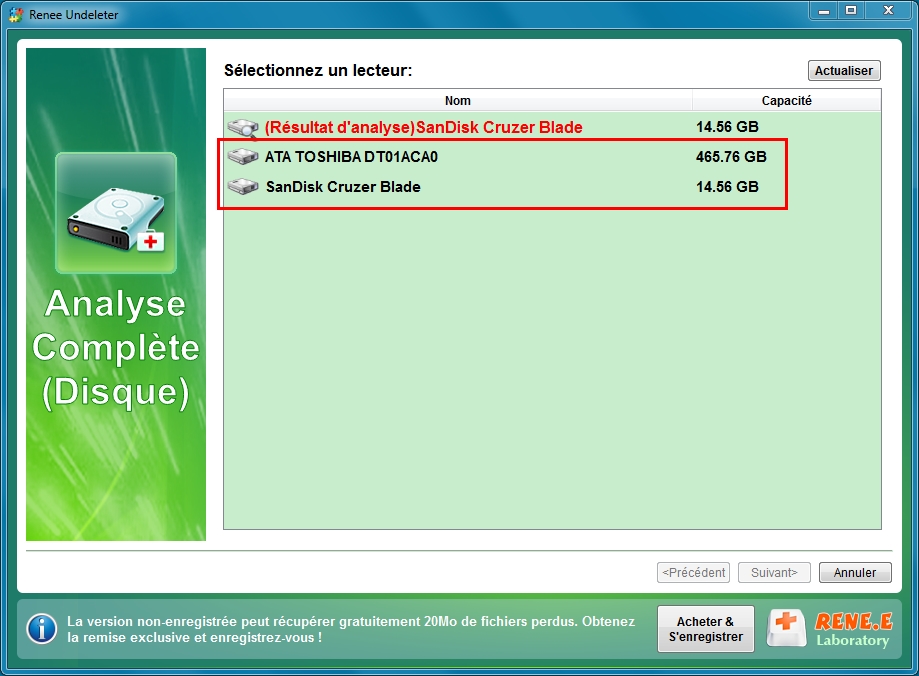

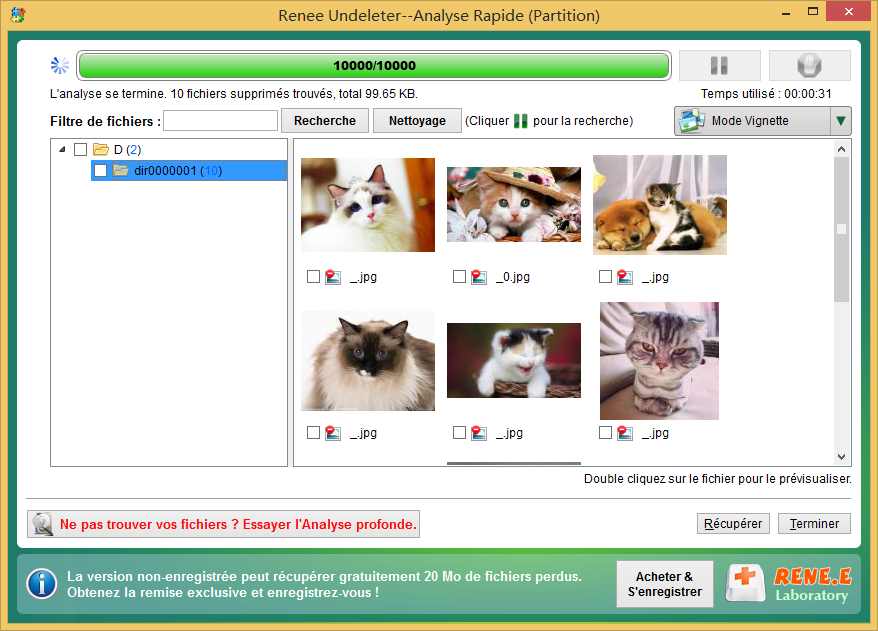
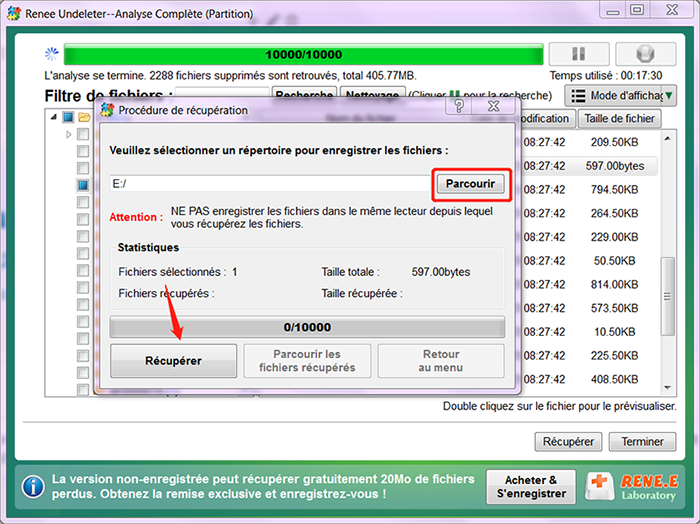
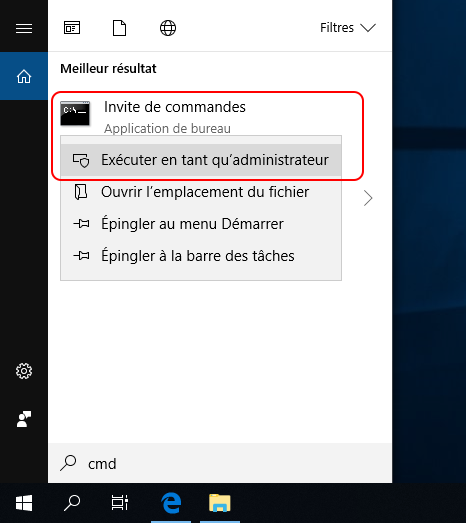
chkdsk C: /x /r (remplacez C: par la partition cible ).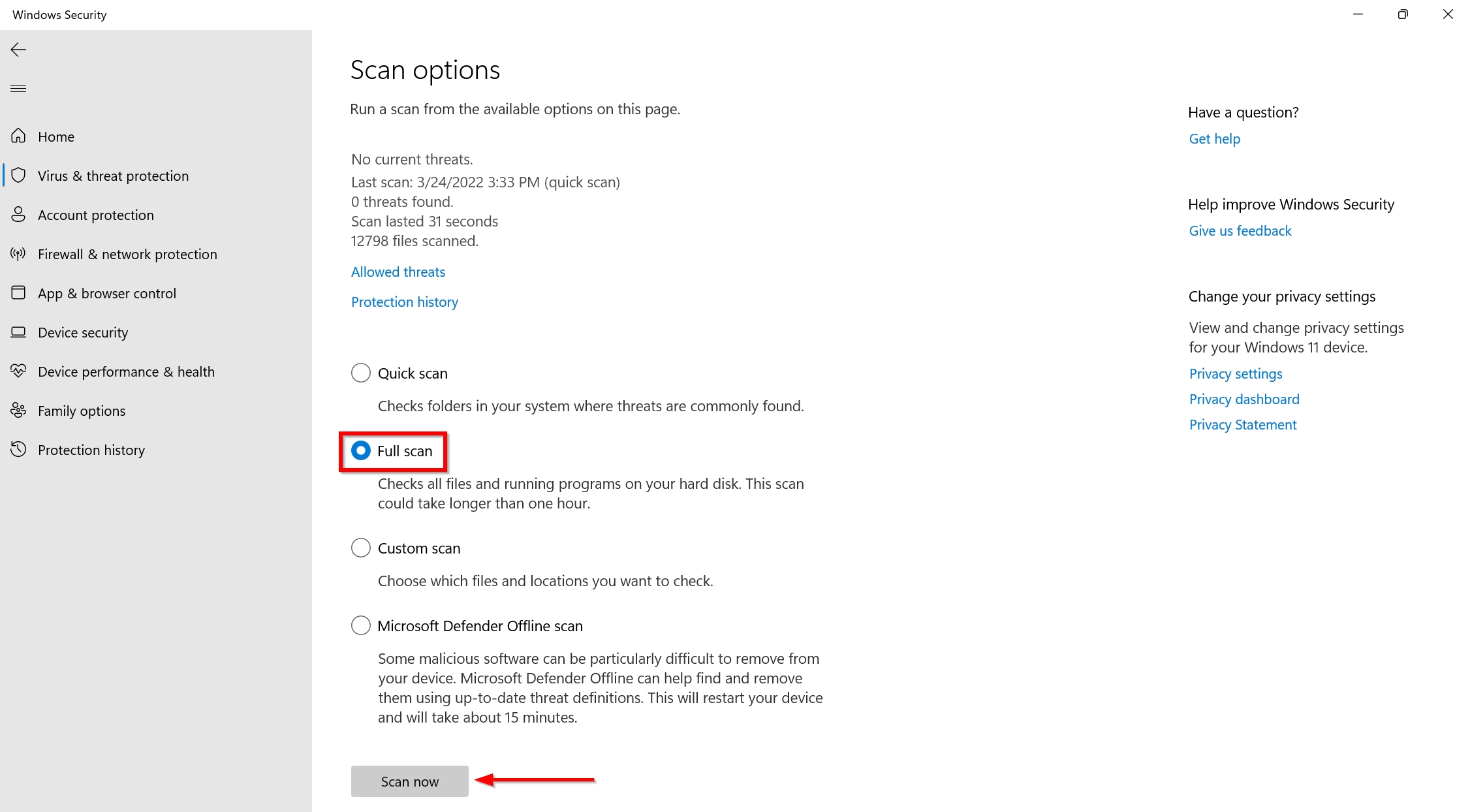
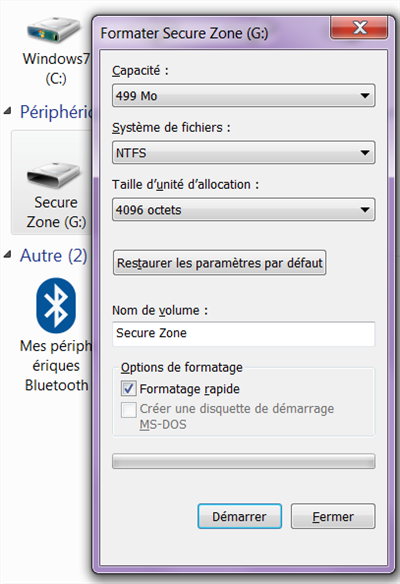
devmgmt.msc, puis appuyez sur Entrée.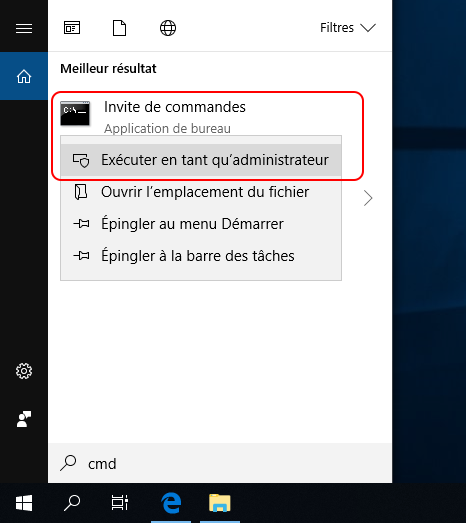
dism /Online /Cleanup-image /ScanHealth
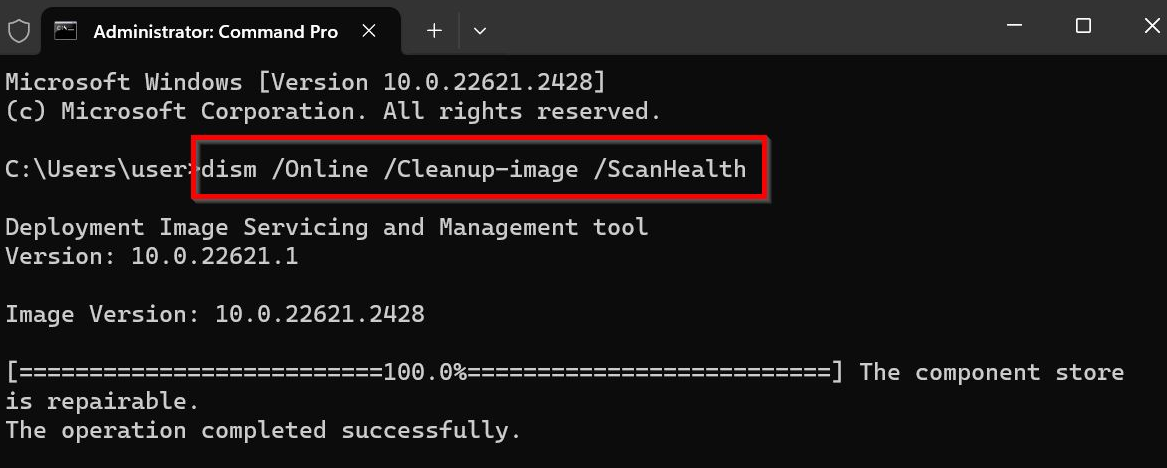
dism /Online /Cleanup-image /CheckHealth
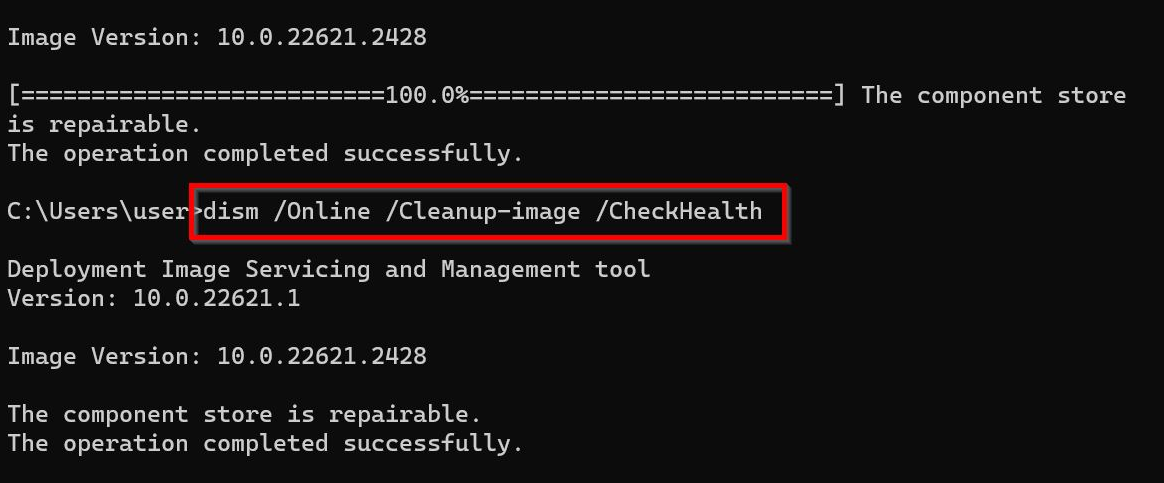
dism /Online /Cleanup-image /RestoreHealth
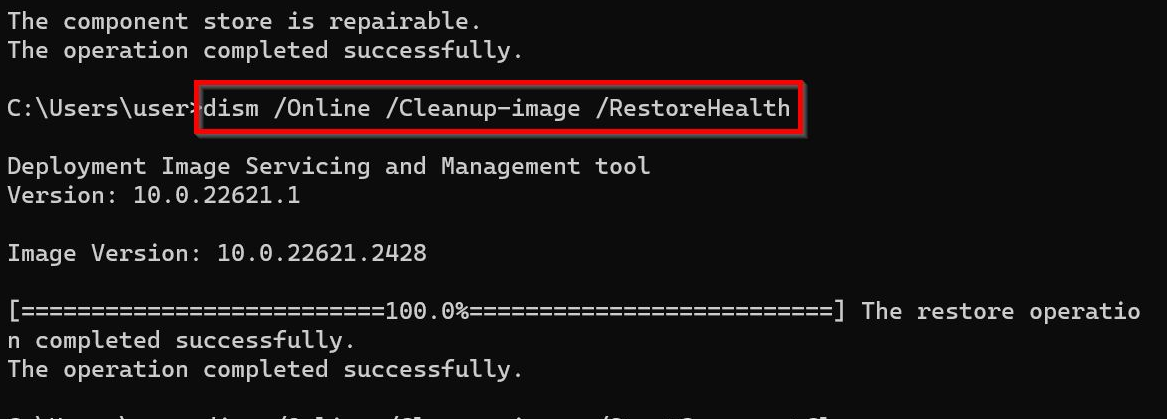
dism /Online /Cleanup-image /StartComponentCleanup
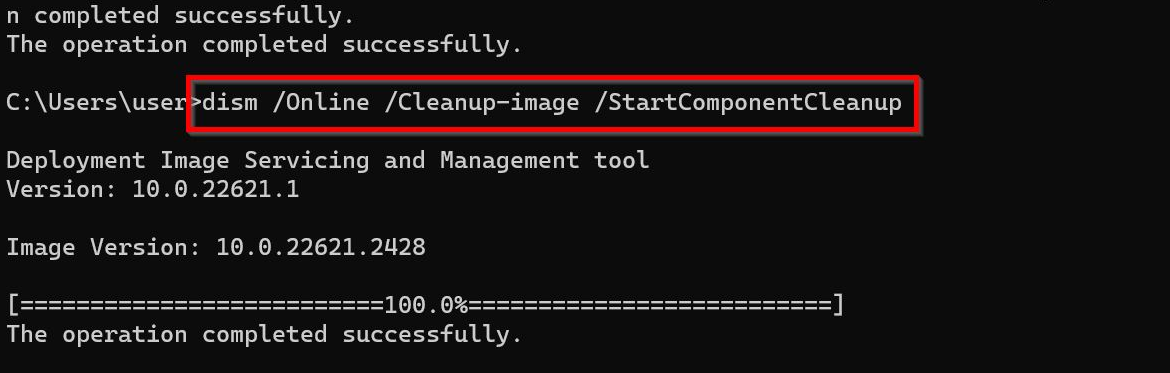
sfc /scannow
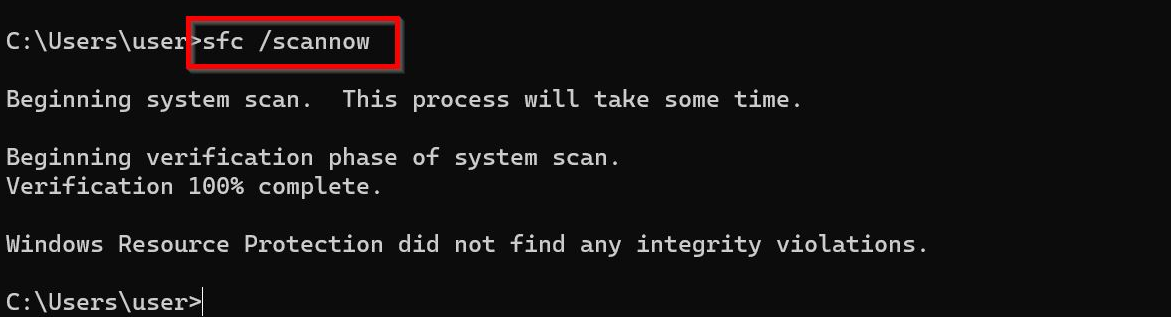
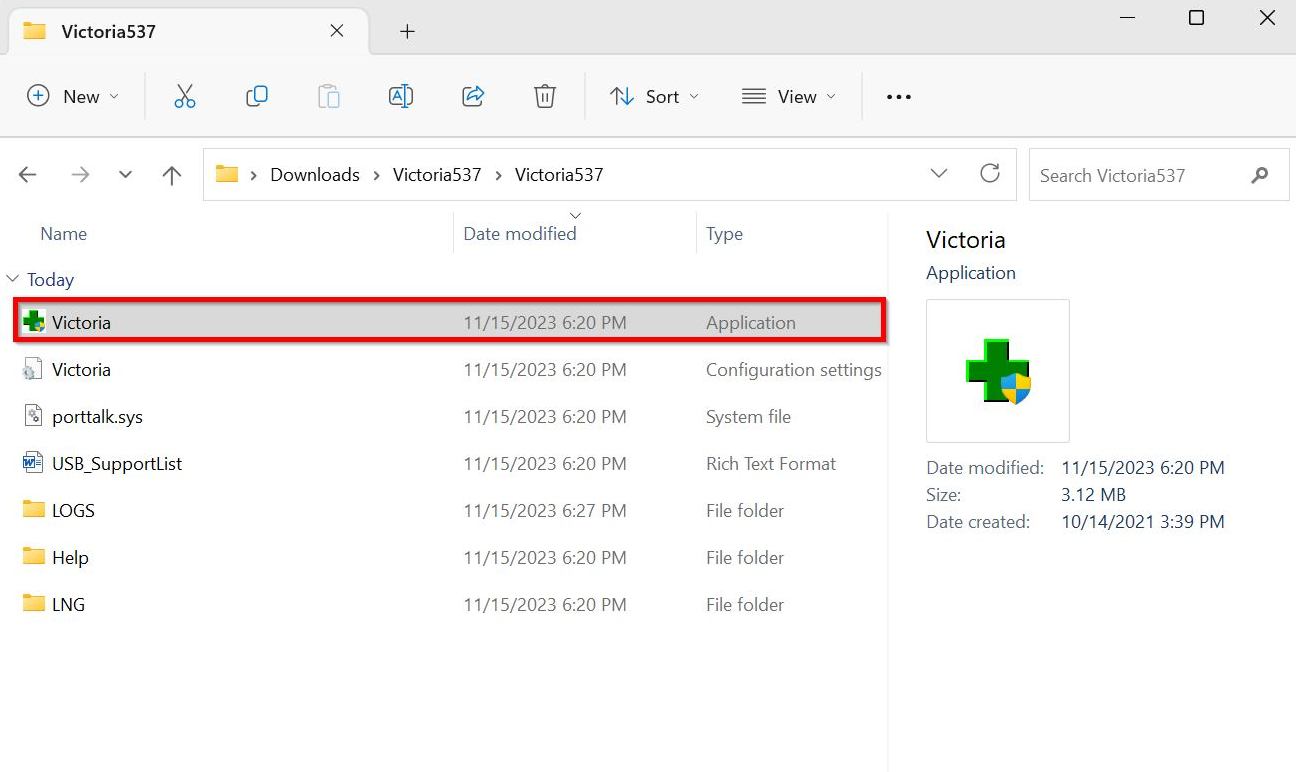
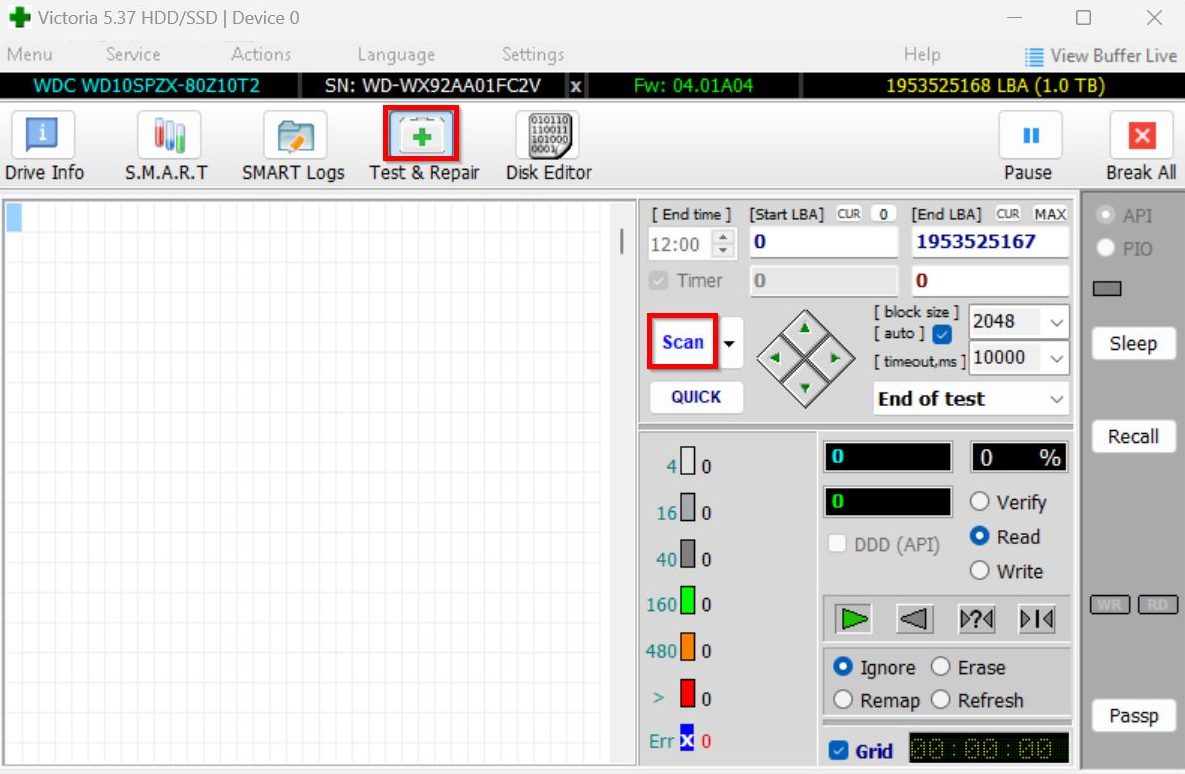

Récupérer les données sur tout type de carte SD Supporter la carte SD originelle, SDHC et SDXC
Récupérer tout type de fichier Retrouver les images, les vidéos, les audios, les fichiers compressés, etc.
Simple à utiliser Les débutants peuvent récupérer les fichiers tout seul.
Prendre en charge de divers appareils Récupérer depuis la carte SD, la clé USB, le PC, le Macbook, etc
Fonctionner sous Les systèmes Windows et Mac
Types de carte SD La carte SD originelle, SDHC et SDXC
Formats de fichiers Photos, vidéos, audio, etc
Utilisation simple Récupérer en un clic
TéléchargerTéléchargerTéléchargerDéjà 113654 personnes l'ont téléchargé !Articles concernés :
Réparer un disque dur externe corrompu sans formatage: Guide rapide et efficace
07-10-2024
Mathilde LEROUX : L'article aborde les problèmes courants susceptibles d'entraîner la corruption de données sur les disques durs externes. Ces problèmes...
07-10-2024
Adèle BERNARD : Lorsque des fichiers disparaissent d'une carte SD, cela indique souvent une corruption de la mémoire physique. Cela peut...
07-10-2024
Adèle BERNARD : Récupérer des données à partir de clés USB corrompues est possible grâce à des outils et services de...
La clé USB doit être formatée ? Découvrez les solutions incontournables !
25-09-2024
Louis LE GALL : L'article explore des solutions alternatives pour réparer une clé USB demandant un formatage sans perdre de données. Il...






